Pada suatu hari, kamu punya laptop ASUS baru. Setelah melakukan setting Windows pertama kali, kamu merasa siap memakainya. Tapi tunggu dulu. Ada beberapa hal yang perlu kamu lakukan ketika punya laptop baru.
Daftar Isi:
ToggleBeberapa hal ini mungkin tidak mendesak. Tapi akan memberi pengalaman penggunaan lebih baik. Selain itu, juga akan membuat laptop milikmu itu benar-benar “kamu.”
Baca Artikel SelengkapnyaCek versi Windows dan lakukan update
Saat ini, sudah semua laptop ASUS sudah hadir dengan sistem operasi Windows. Namun perlu kamu cek versi Windows apa yang kamu miliki, termasuk update terakhir. Jika ada update lebih baru untuk generasi sistem operasi yang sama, ada baiknya kamu melakukan update tersebut.
Namun, jika ada pembaruan sistem operasi ke generasi selanjutnya (misal dari Windows 10 ke 11), ada baiknya kamu cek dulu di internet, apakah ada kendala yang muncul sehubungan dengan pembaruan ini sesuai tipe laptop milikmu.
Letak informasi update Windows:
- Windows 11: Settings > Windows Update
- Windows 10: Settings >Update & Security
Cek aktivasi aplikasi Office
Beberapa laptop ASUS sudah hadir dengan aplikasi Office resmi. Silakan cek status aplikasi tersebut. Lakukan aktivasi dengan akun Microsoft milikmu. Jika penjual membantumu melakukan setelan awal, pastikan aktivasi dilakukan dengan akun Microsoft milikmu.
Tentu, kalau kamu pelanggan Microsoft 365, hal ini tidak akan berpengaruh. Karena kamu akan tetap bisa memakainya.
Hapus aplikasi yang tidak kamu perlukan
Laptop Windows biasanya menyertakan beberapa aplikasi bawaan atau shortcut aplikasi (promo). Cek aplikasi yang tidak kamu perlukan dan hapus. Walau ukurannya tidak besar, kehadiran aplikasi itu tetap memakan kapasitas penyimpanan dan menambah daftar aplikasi. Bikin penuh.
Harap kamu perhatikan, ada beberapa aplikasi bawaan manufaktur yang berguna. Misalnya kalau laptop ASUS, aplikasi MyASUS sangat berguna untuk membantumu melakukan aktivitas sehari-hari.
Buka ‘Start Menu’ dan lihat daftar aplikasi. Jika ada program tidak perlu, klik kanan dan pilih ‘Uninstall’.
Hapus aplikasi Startup yang tidak perlu
Aplikasi Startup adalah aplikasi yang akan aktif bersamaan ketika laptopmu menyala. Seringkali, ada aplikasi yang jarang kita pakai tapi masuk di dalam daftar Startup. Memuat banyak aplikasi ketika laptop menyala pertama kali akan memperlambat proses Windows mulai. Jadi, hapus yang tidak perlu.
Kamu bisa menemukan setelan untuk ini di: Settings > Apps > Startup. Selain itu, kamu juga bisa mengaksesnya lewat Task Manager (View more details) dan klik tab Startup.

Cek update Driver
Driver merupakan perangkat lunak yang mengatur fungsi berbagai komponen di laptop. Supaya bisa memakai dengan aman dan nyaman, kamu perlu cek apakah ada pembaruan untuk driver komponen laptop milikmu. Pada laptop ASUS, kamu bisa melakukannya melalui aplikasi MyASUS. Selain itu, kamu juga bisa membuka Device Manager dan melakukan cek satu persatu (ya lebih repot).
Atur Taskbar
Taskbar bisa memuat beberapa shortcut aplikasi. Jadi, supaya kamu bisa mengakses aplikasi yang sering kamu pakai, silakan sematkan (pin) aplikasi itu di Taskbar. Kamu juga bisa mengatur posisi Taskbar (Windows 10) dan juga merubah tampilan Taskbar (WIndows 11).
Atur Start Menu
Start Menu akan menampilkan daftar aplikasi yang ada di laptopmu. Jika kamu memakai Windows 11, kamu juga akan melihat saran file di bagian bawah daftar aplikasi. Sementara di Windows 10 kamu akan melihat aplikasi yang kamu sematkan (pin) di sebelah kanan daftar aplikasi.

Supaya kamu lebih mudah menggunakan laptop barumu, atur Start Menu sehingga menampilkan aplikasi yang sering kamu pakai. Saya pribadi menganggap Start Menu sebagai tempat aplikasi dengan prioritas di bawah aplikasi yang ada Taskbar.
Pilih Tema dan nuansa Desktop
Tentu, supaya laptop baru ini lebih mencerminkan kepribadianmu, kamu perlu mengaturnya. Kamu bisa menuju ke Setting > Personalization untuk mengganti tema, background, warna, dll.





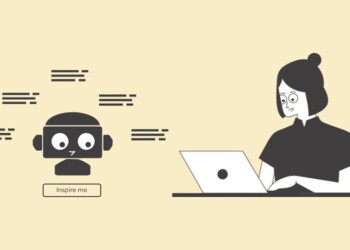






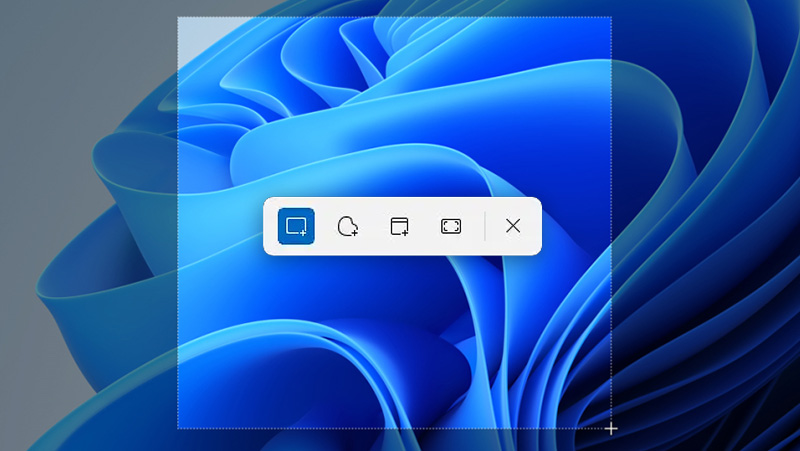


wah beda banget ya.. kalo saya unboxing lalu charge sampai penuh.. kemudian baru cepet atau gak booting awalnya
kalo aku langsung bikin video buat pamer ke netijen XD
Kalo pertama charge dulu dan ngulik apa yang terbaru dari laptop itu
wahh mantap
Sip 👍